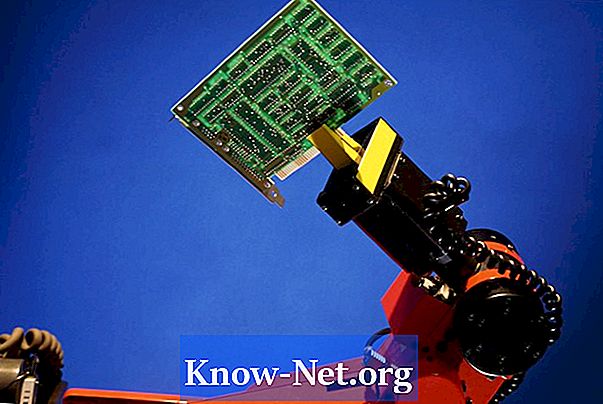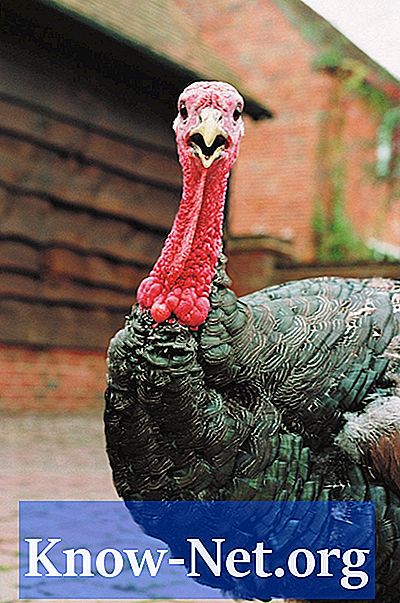Kandungan

Gambar adalah sebahagian besar dari kehidupan kita, yang mendokumentasikan peristiwa dan perubahan selama ini. Beberapa perubahan lebih dialu-alukan daripada yang lain. Salah satu perubahan yang tidak diinginkan yang dapat muncul dalam foto adalah munculnya dagu ganda. Ini membuat anda malu dengan gambar atau mengelakkan dari difoto. Anda boleh menyewa jurugambar untuk mengubahnya untuk anda - dengan harga yang sangat berpatutan. Nasib baik, jika anda mempunyai akses ke Photoshop, anda boleh membuang dagu ganda dari foto dengan cepat.
Langkah 1
Pindahkan foto untuk diperbetulkan ke komputer, menyalinnya terus dari kamera digital anda atau mengimbasnya. Jika menggunakan pengimbas, pastikan untuk mengaturnya ke resolusi tinggi (kira-kira 600 dpi) untuk mengurangi kebisingan ketika mengimbas.
Langkah 2
Buka Photoshop dan pilih "File" dan klik "Open". Dalam dialog yang terbuka, cari foto anda dan buka.
Langkah 3
Pilih alat "Zoom" pada bar alat dan perbesar kawasan dagu. Sekiranya kecil, lompat ke Langkah 4. Jika besar dan sedikit menonjol di sisi, pergi ke menu dan pilih "Tapis" dan kemudian "Liquefy". Di kotak dialog seterusnya, pilih alat "Forward Warp" dan sesuaikan ukuran berus dengan ukuran yang sama dengan dagu berganda dalam foto. Sekarang pergi ke kawasan yang akan diperbetulkan dan gunakan alat tersebut dalam pergerakan ke atas dan ke bawah di atas garis rahang. Anda akan melihat kawasan kabur di tepi tempat kerja.
Langkah 4
Pilih alat "Klon" pada bar alat. Pegang kekunci "Alt" dan pilih kawasan di sebelah dagu yang ingin anda gunakan sebagai rujukan. Tukar "Opacity" alat menjadi sekitar 40. Sekarang mulakan dengan melukis kawasan yang kabur. Anda perlu memilih semula titik rujukan berkali-kali sepanjang proses tersebut.
Langkah 5
Pilih alat "Smudge" dan sesuaikan intensitinya menjadi 25. Gunakan dengan berhati-hati dalam pergerakan ke bawah melintasi kawasan kloning untuk menjadikannya homogen. Simpan karya anda sebagai fail JPEG resolusi tinggi untuk dicetak.